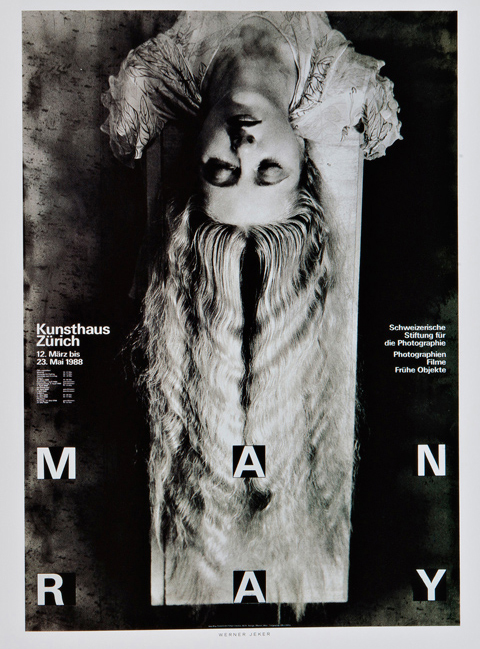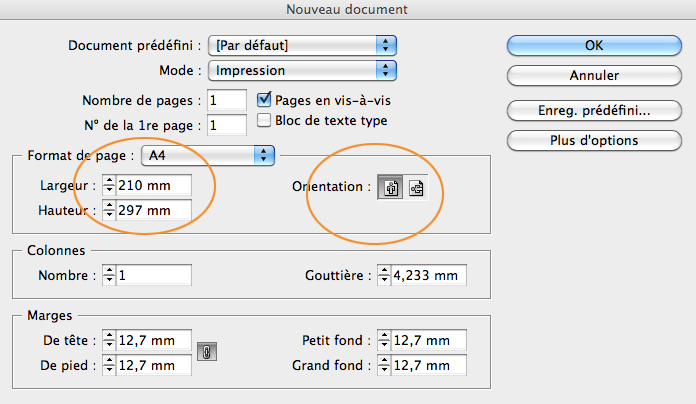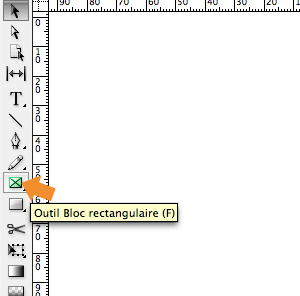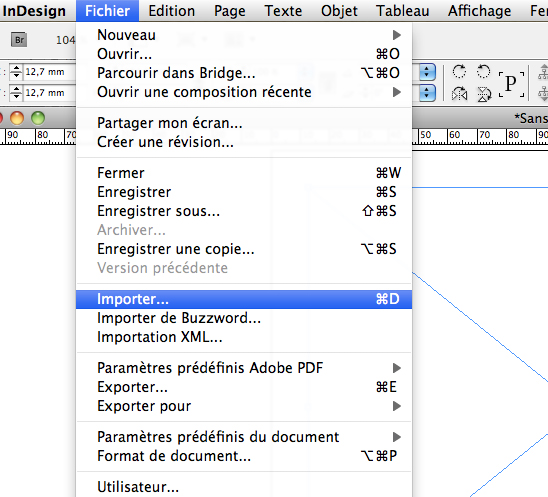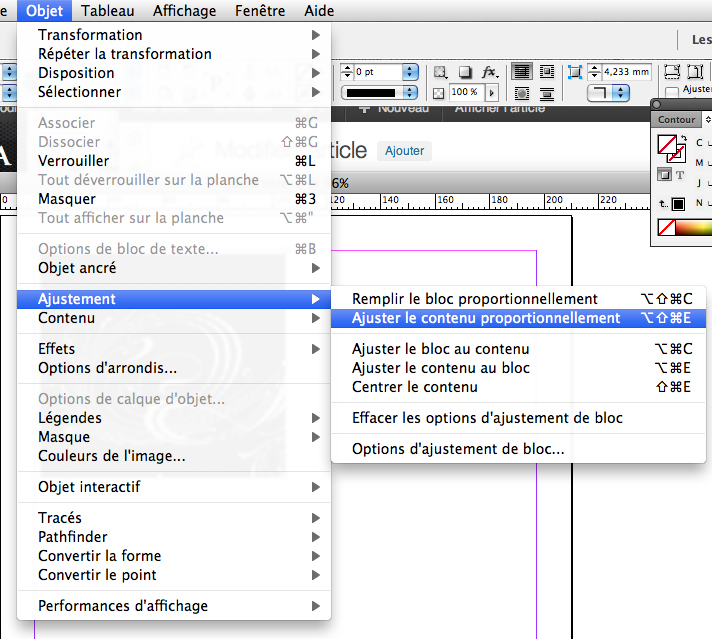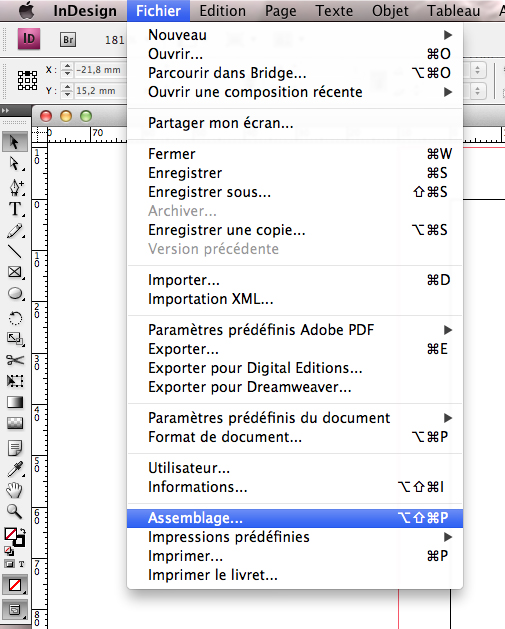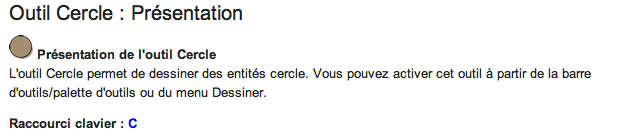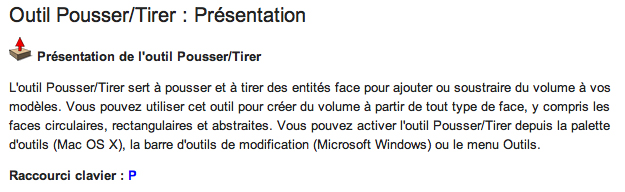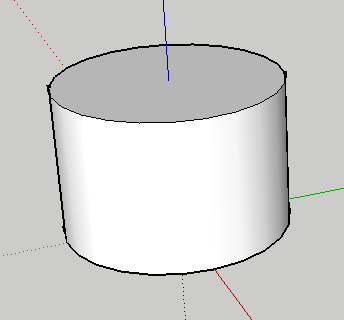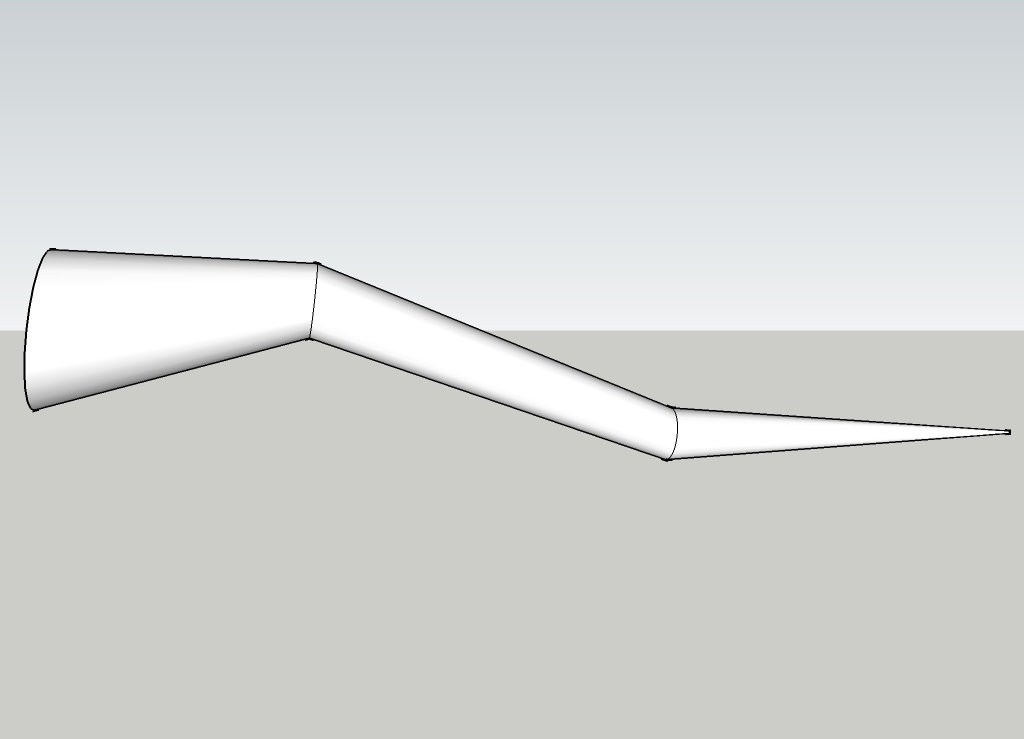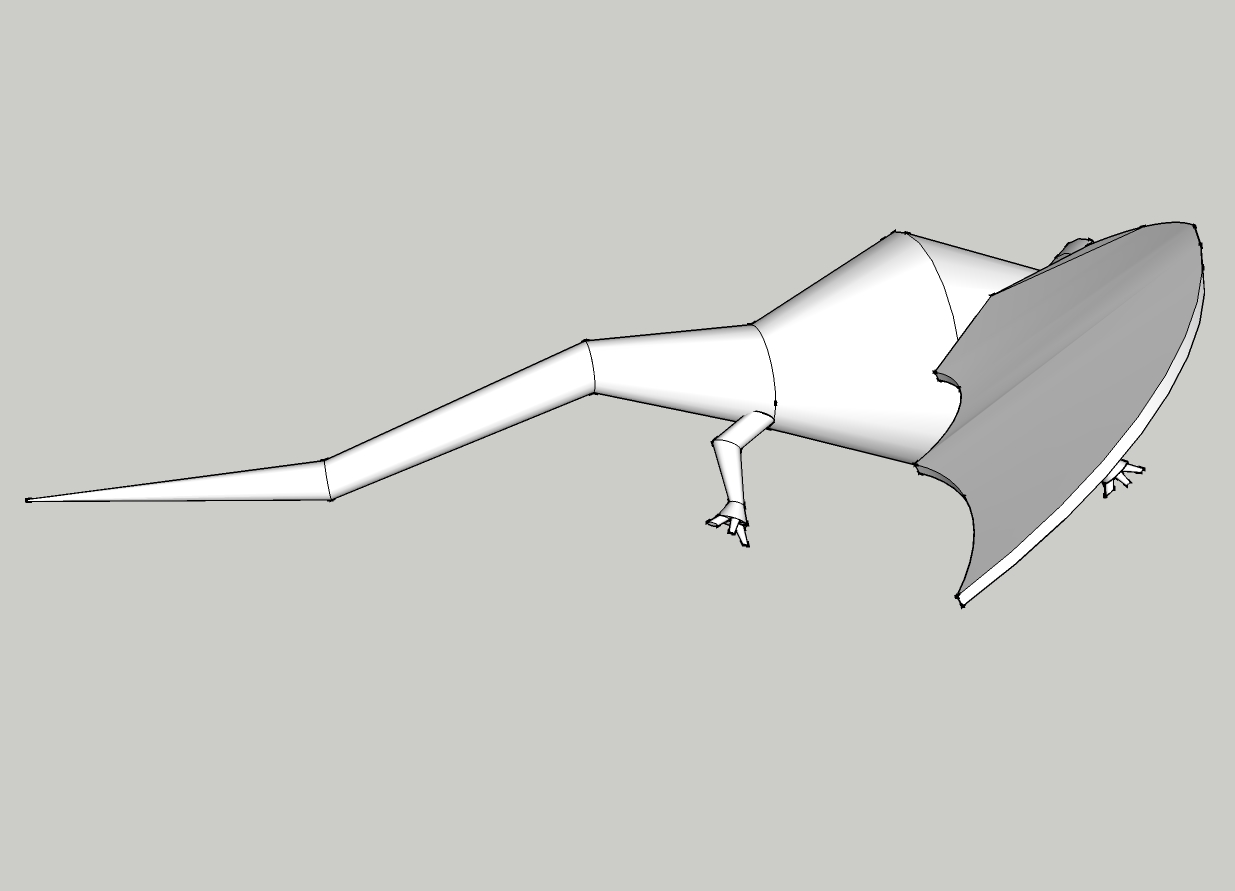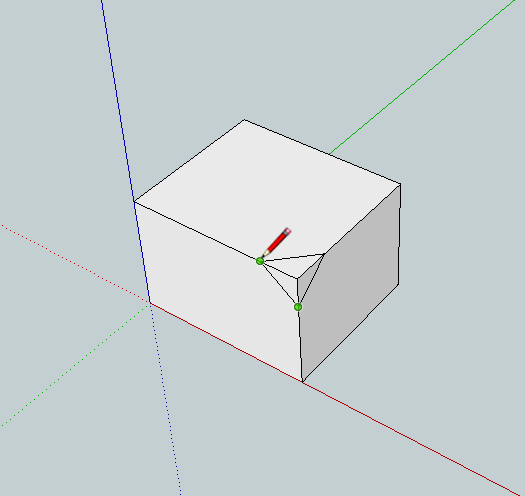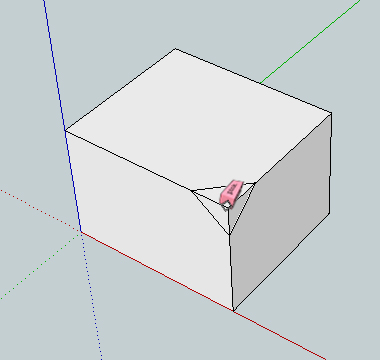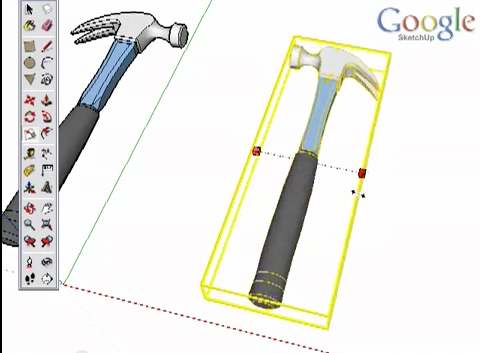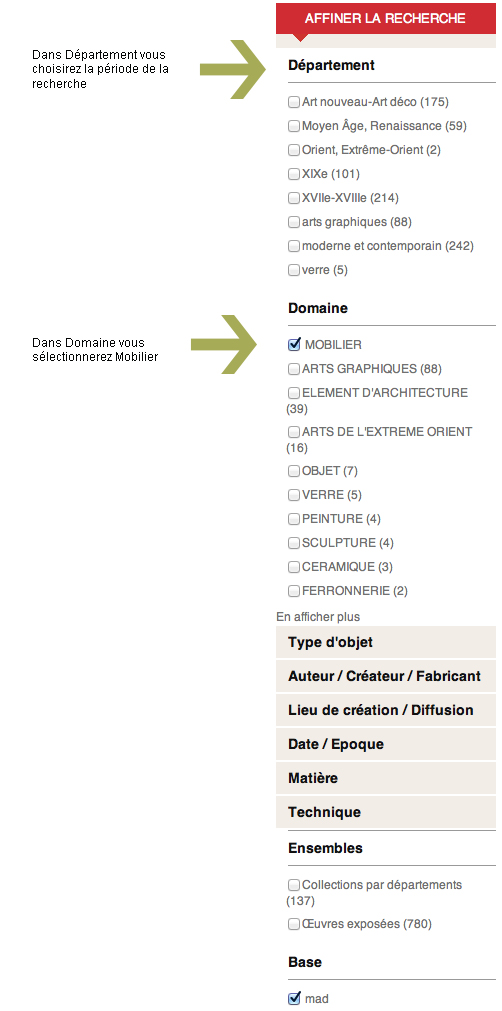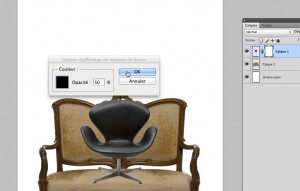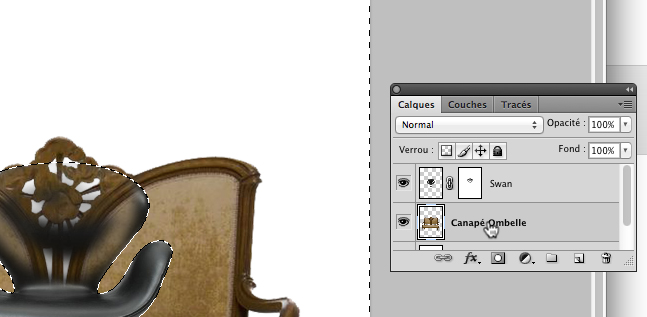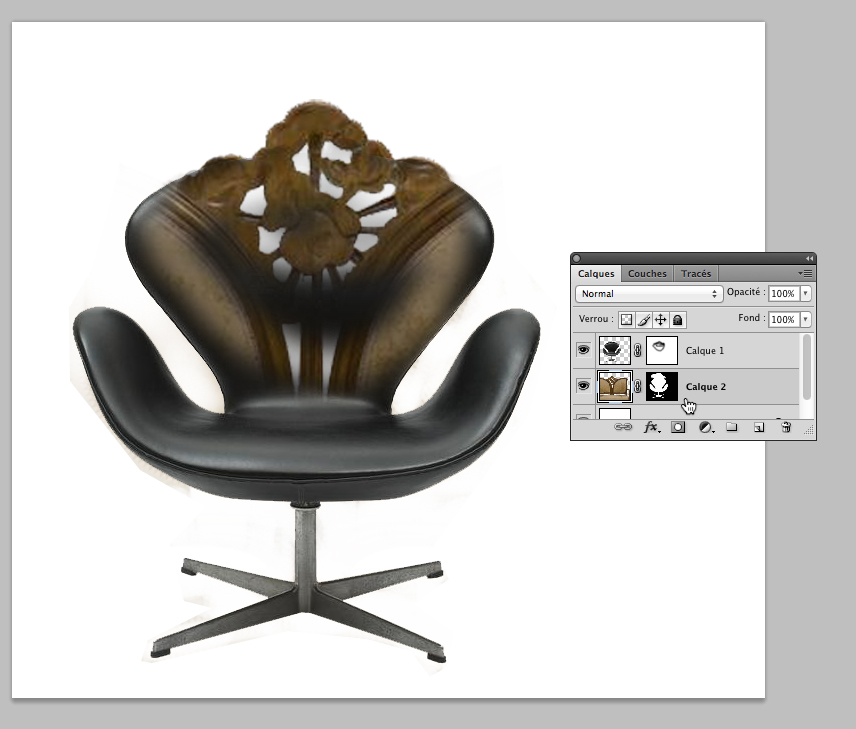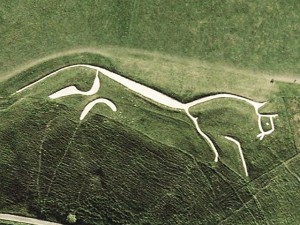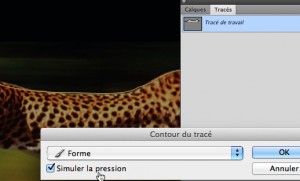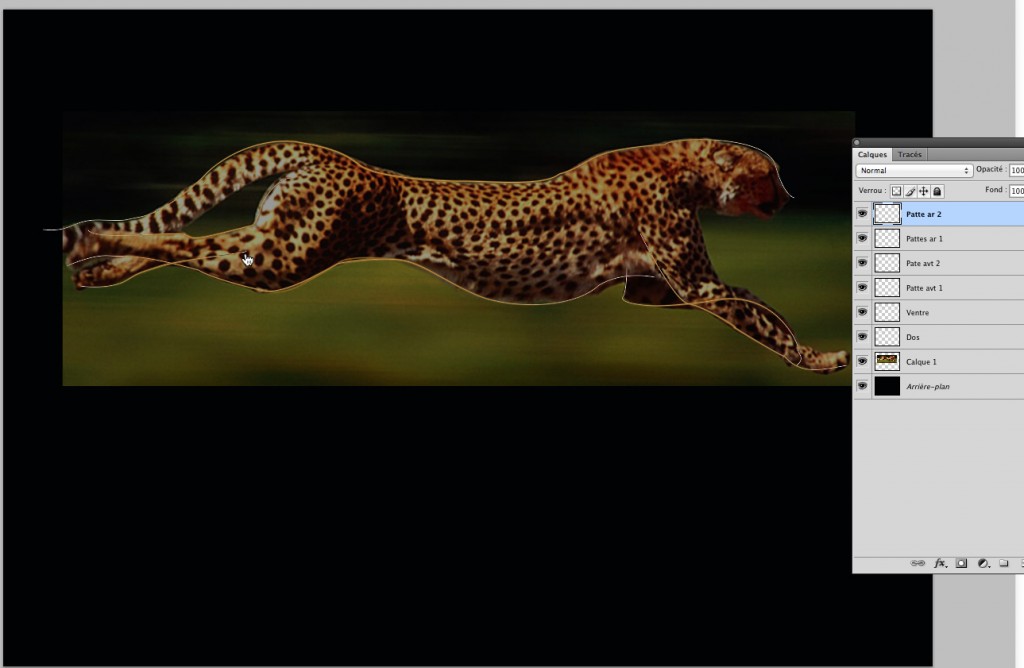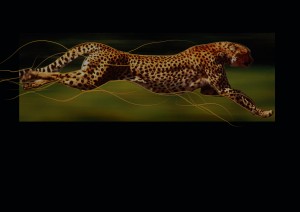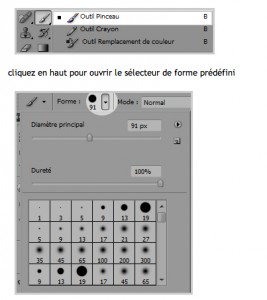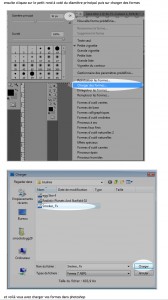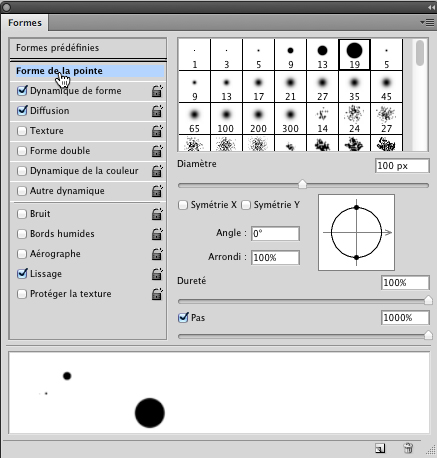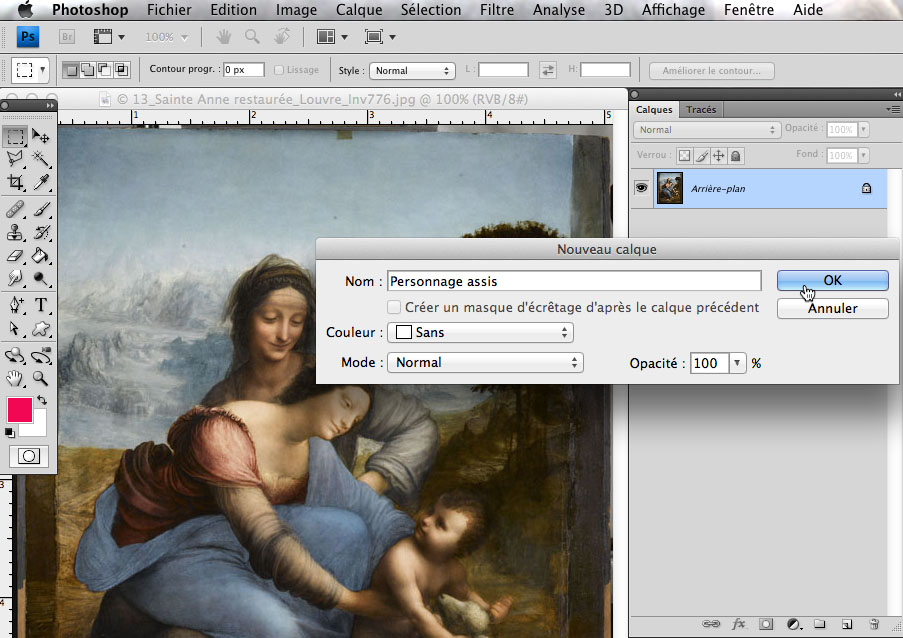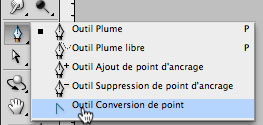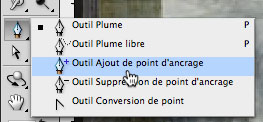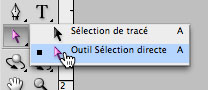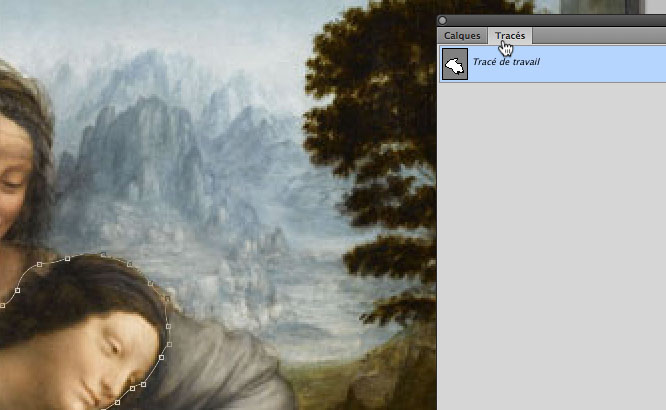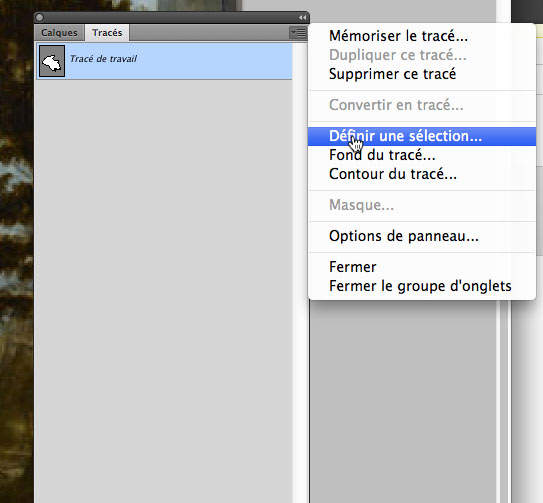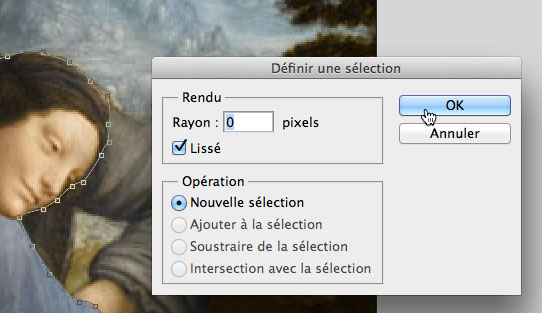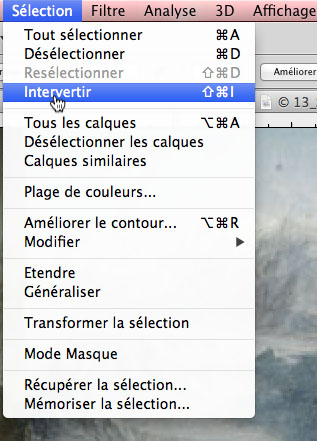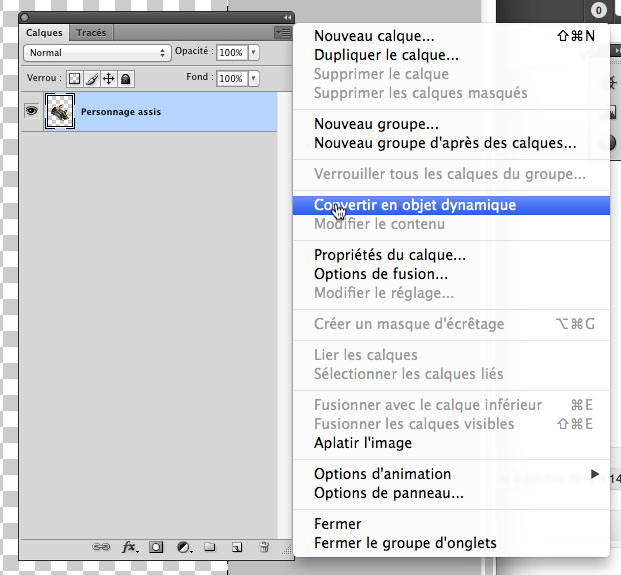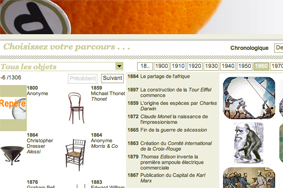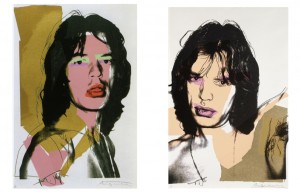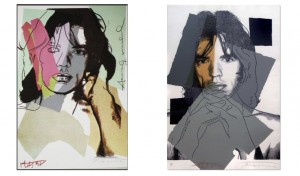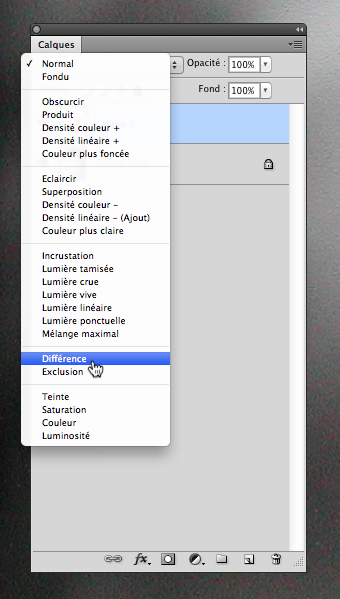Nouvelle manipulation sur Photoshop : le détourage
1
Les frères Campana
Les productions des frères Campana hésitent entre art et design, artisanat et production industrielle.
Recyclage
Célèbre pour leur fauteuil Favela , réalisé (en 1991 pour le 1er exemplaire)à partir de bout de bois recyclés cloué à la main dans leur atelier au Brésil

Fauteuil Favela, 1991

Chair, Banquete, 2002
« …la méthode de travail des Campana, influencée par diverses sources d’inspiration – la nature exubérante de la forêt vierge du Brésil, les improvisations de marchands ambulants et les baraques des bidonvilles, ainsi que les films, la musique et les beaux Art. »
Extrait du site de l’APCI (Agence pour la Promotion de la Création Industrielle)
Du fait main au « High-tech fait main »
«Au Brésil, il y a une grande tradition artisanale. Nous nous efforçons d’exploiter le potentiel de cet artisanat dans nos travaux. Nous avons la faculté de travailler avec nos mains et nous commençons d’emblée à réaliser des prototypes en vraie grandeur.»
Les meubles en corde de coton ou en carton, poils de balai ou filtres d’écoulement ont rendu célèbre dans le monde entier le style «bidonville» des Brésiliens.
Travail manuel et technologies modernes, tradition et design ne s’opposent pas dans les œuvres des deux frères, mais se complètent. Fernando appelle cela «high-tech fait main», avec un charmant sourire.
Poésie des objets du quotidien
Leur langage formel original et caractéristique est basé sur des matériaux simples, plutôt inhabituels pour le marché du meuble – une corde en coton pour la chaise «Vermelha» ou de simples chutes de bois assemblées en forme de trône pour la chaise Favela, qui rappelle les baraquements des bidonvilles brésiliens. Il s’agit plutôt de poésie de la vie, estime Humberto Campana.
Extrait de Vitra campus
Détournement
Ils procèdent à un premier travail de récupération de bouts de bois, de ferraille ou de plastique, de pièces de tissus ou d’autres éléments insolites comme des jouets, puis ils les détournent de leur usage initial, allant jusqu’à la transgression des normes esthétiques, en les agençant tantôt selon des procédés artisanaux, tantôt selon des techniques de pointe. Ils n’hésitent pas à définir leur univers à la limite du « kitsch » et du « régionalisme », mais également à la frontière du design, des arts appliqués et de l’art contemporain.
Extrait de Les-freres-Campana-barroco-rococo aux Musée des Arts décoratifs

site des frères Campana
2
Détouré un objet avec l’outil plume
– Ouvrez dans Photoshop la photo vous représentant assis(e)
– Dans taille de l’image réglez la résolution : 72 pixels/pouce
– > dans la Palette de calque, double cliquez sur le calque d’arrière plan pour le transformer en calque normal
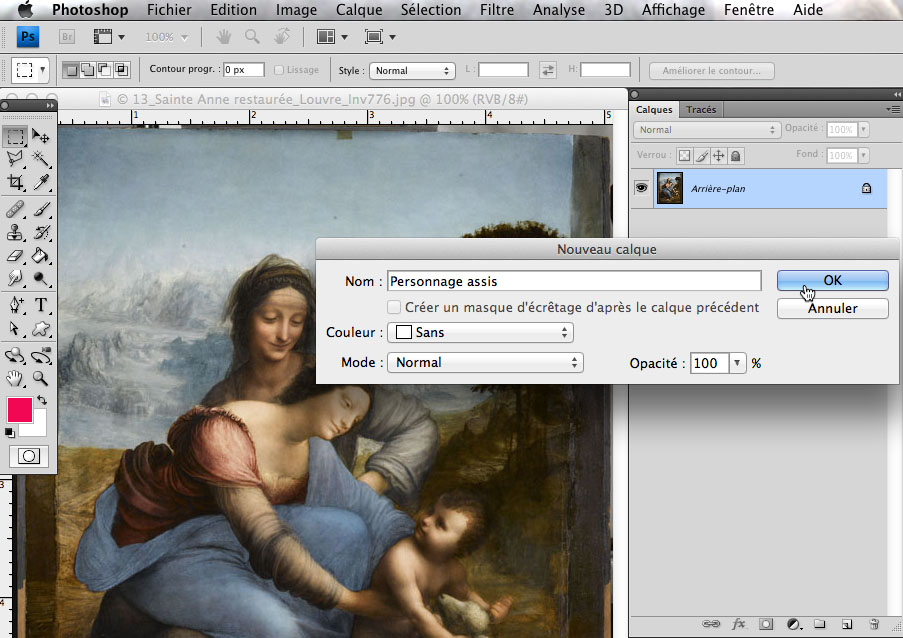
– Entourer votre forme avec l’outil plume, en cliquant régulièrement autour de sa forme


– Avec l’outil de Conversion de point (que vous trouvez dans le menu déroulant de la plume), arrondissez votre sélection pour détourer le plus finement possible votre forme, en tirant sur les poignées qui apparaissent de chaque côté du point.
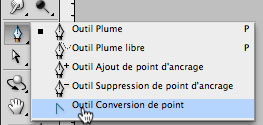

Vous pouvez entrer de nouveaux points d’ancrage
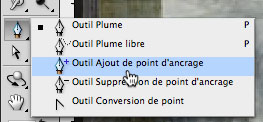
Vous pouvez déplacer les points d’ancrage existant avec l’Outil de sélection directe
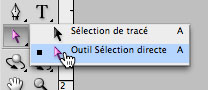
– Une fois le détourage terminé, allez dans la palette Tracé
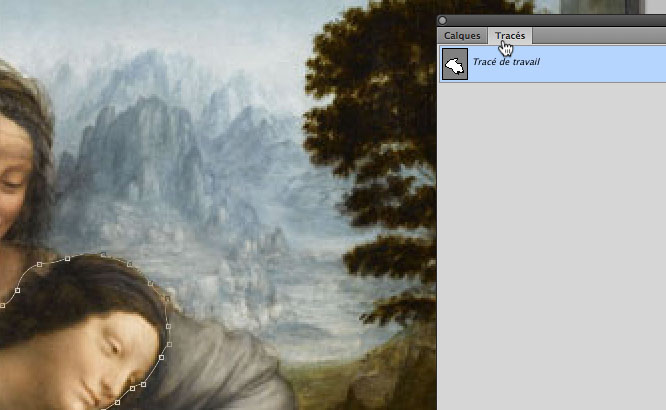
– Dans le menu déroulant de la Palette de Tracé > Définir une sélection, rayon 0 pixel
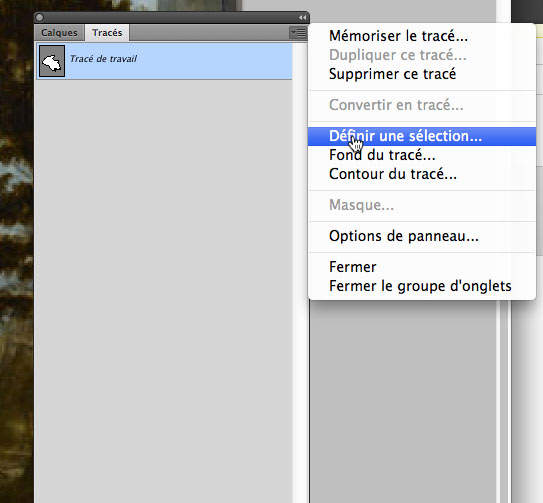
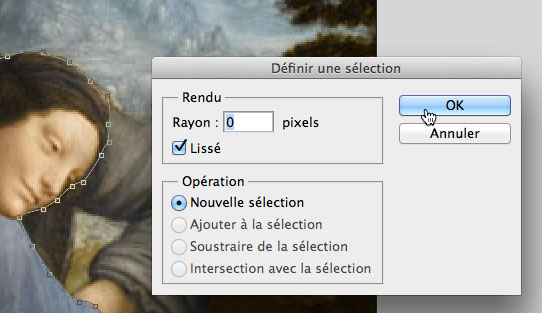
– >Sélection >Intervertir
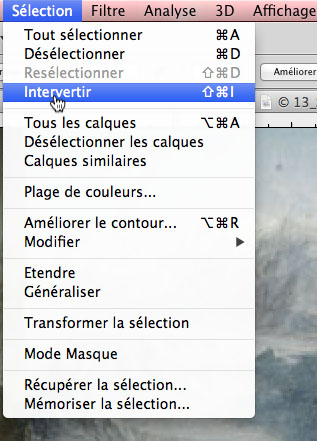
– > Edition> Effacer (le fond doit être en damier blanc et gris)
– Dans le menu déroulant de la Palette de calque > Convertir en objet dynamique
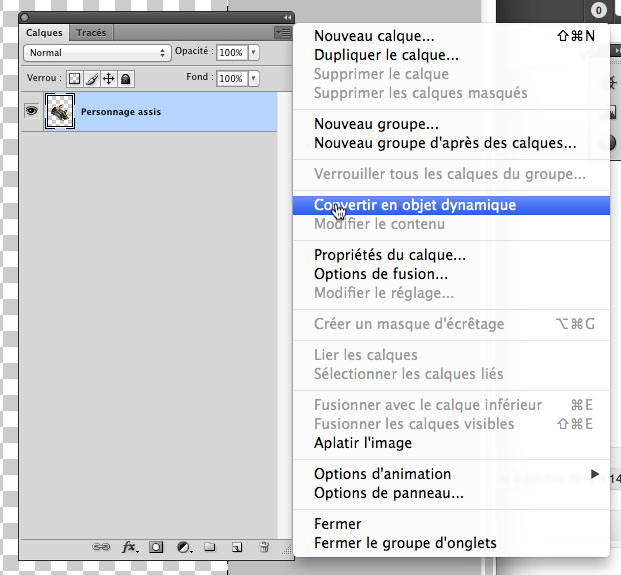
> Enregistrer votre image en PSD

Anemona
de Fernando et Humberto Campana, 2001, édité par Edra
– Vous ouvrirez maintenant le siège Anémone des Campana en faisant glisser la photo ci-dessus dans Photoshop
– Vou sferez glisser le siège derrière votre forme et le mettrez aux bonnes dimensions (Commande T)

> Enregistrez votre image dans le Dossier de votre groupe classe.
Travaux d’élèves ici